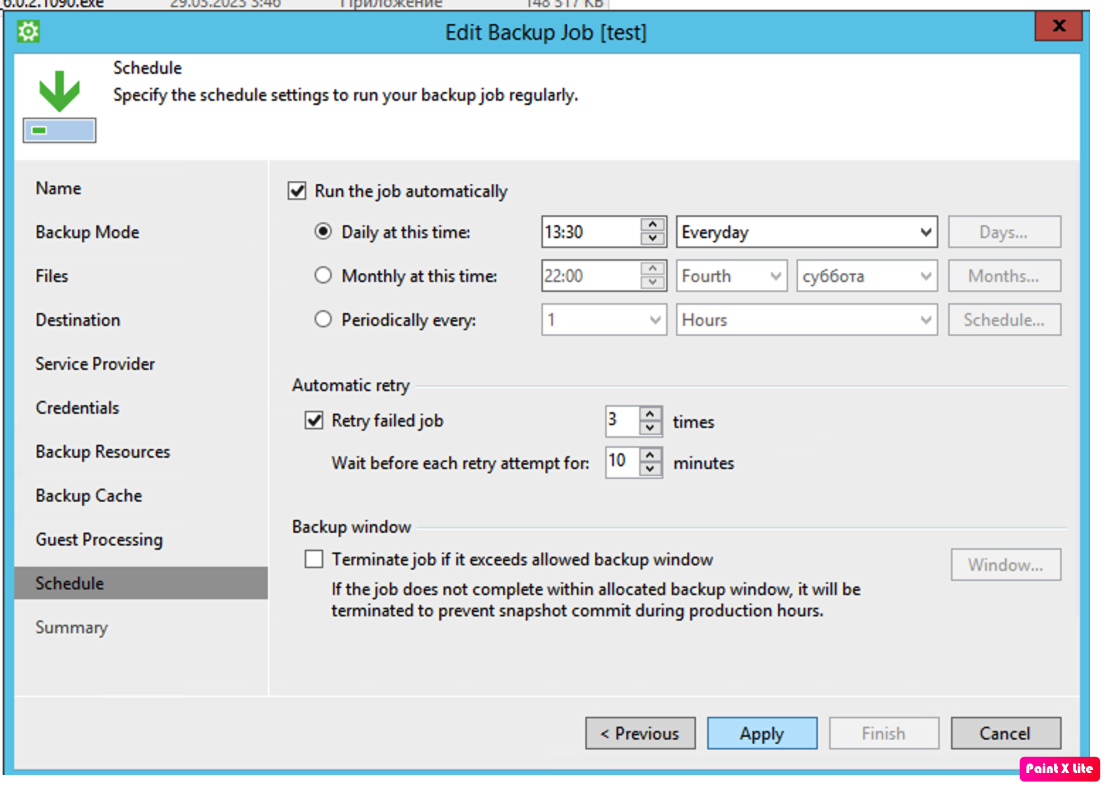¶ Veeam Agent
Установить Veeam Agent с официального сайта
https://www.veeam.com/downloads.html?ad=downloads#vawtrial
Или готовый установочный пакет для Windows версии 6.3.1.1074
https://drive.google.com/file/d/15ETQTKRsaWrRs7fSFqTU2vShzxtI0Y0Y/view?usp=sharing
После установки активировать лицензию, выданну провайдером услуги.
Для этого в контекстном меню выбрать пункт "Control panel"
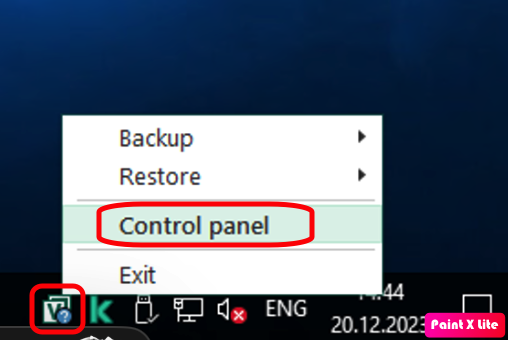
Пункт "About"
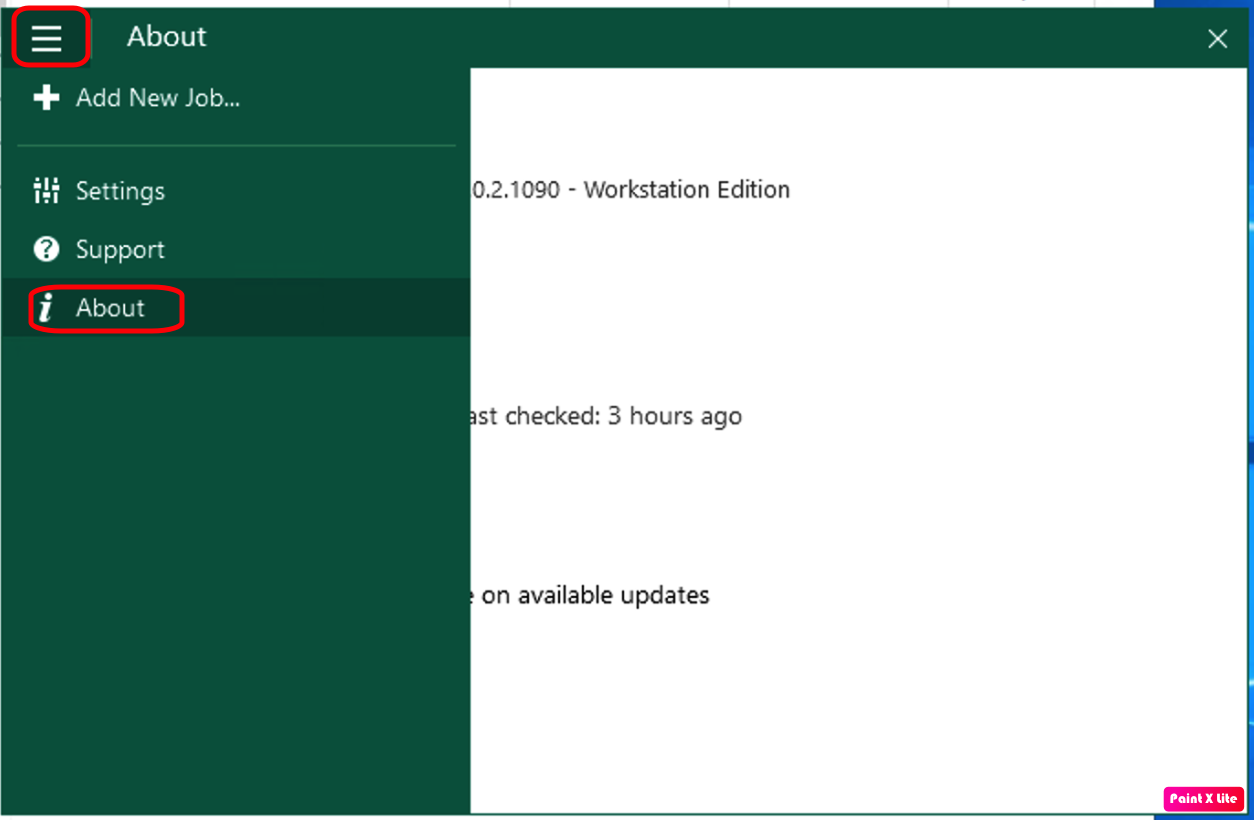
"Manage license and edition"
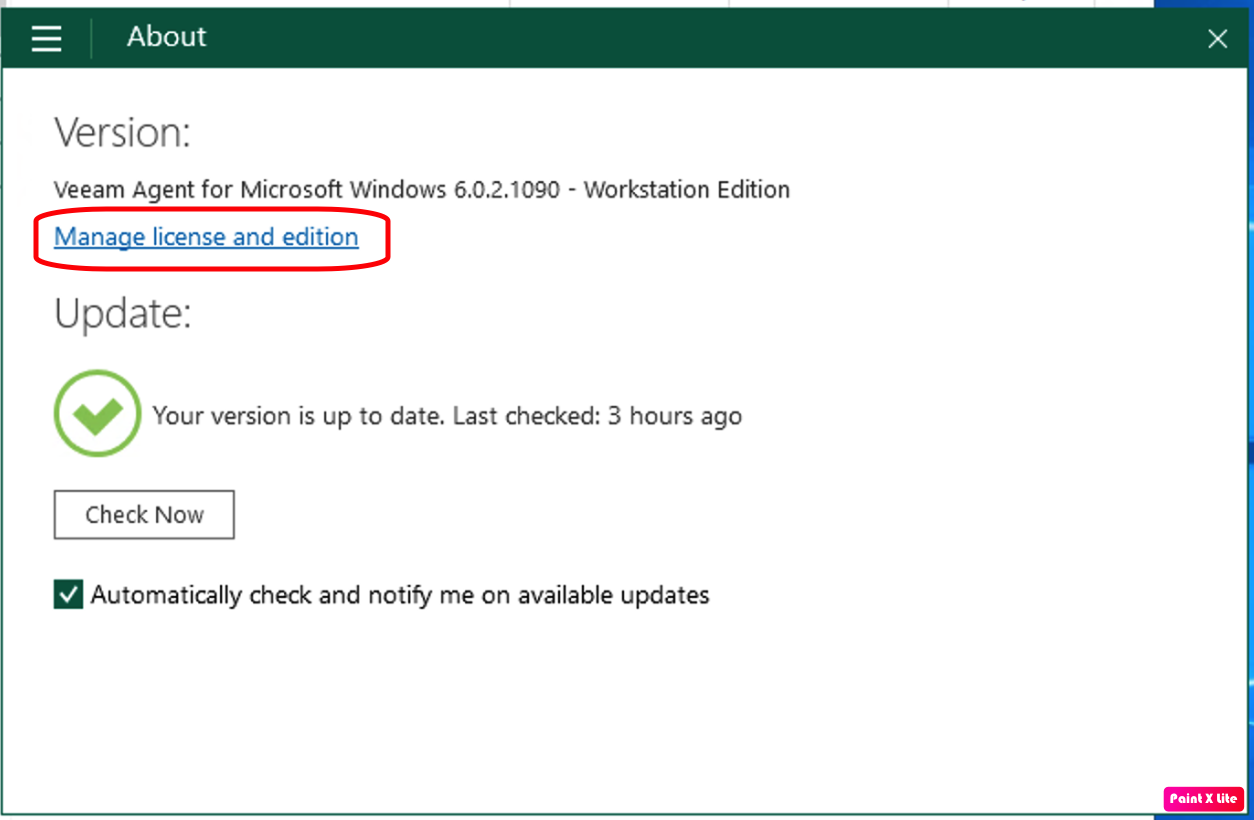
Нажать кнопку "Install"
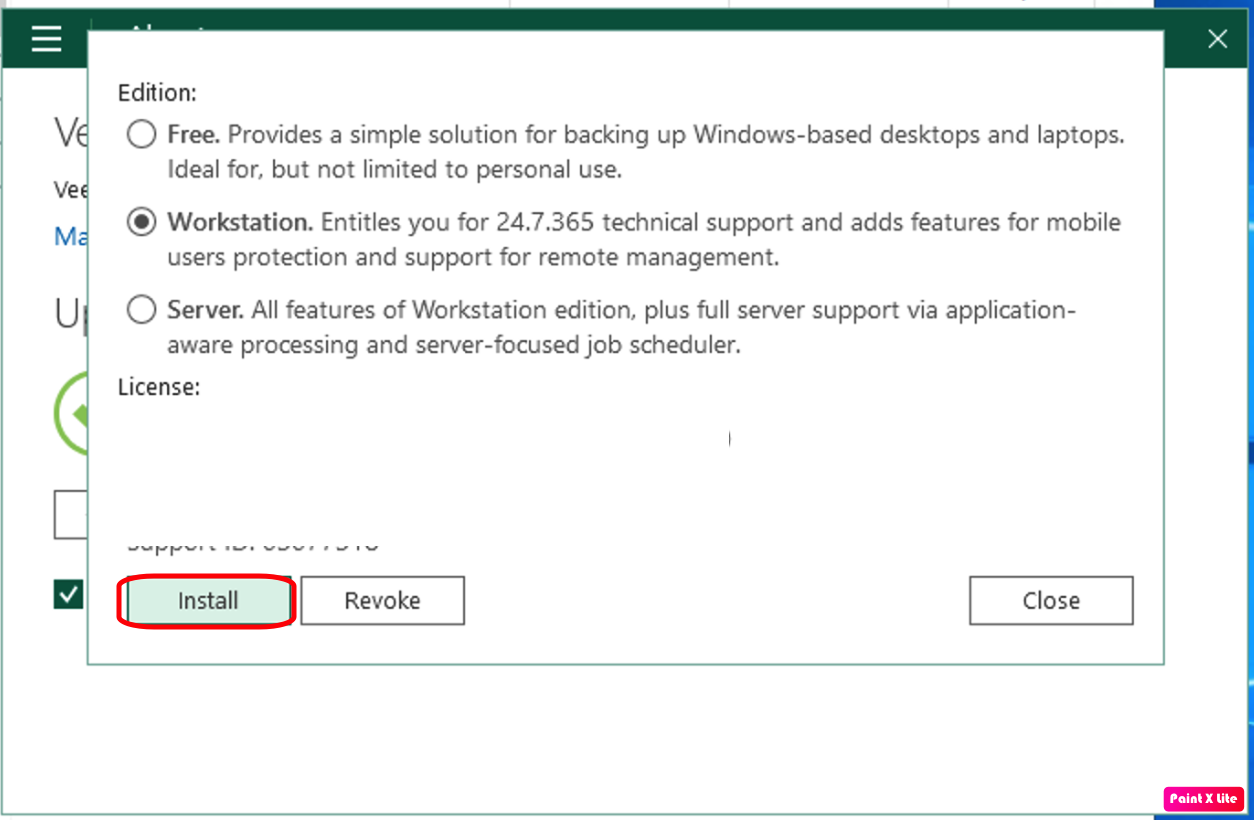
Выбрать полученную лицензию и нажать кнопку "Открыть"
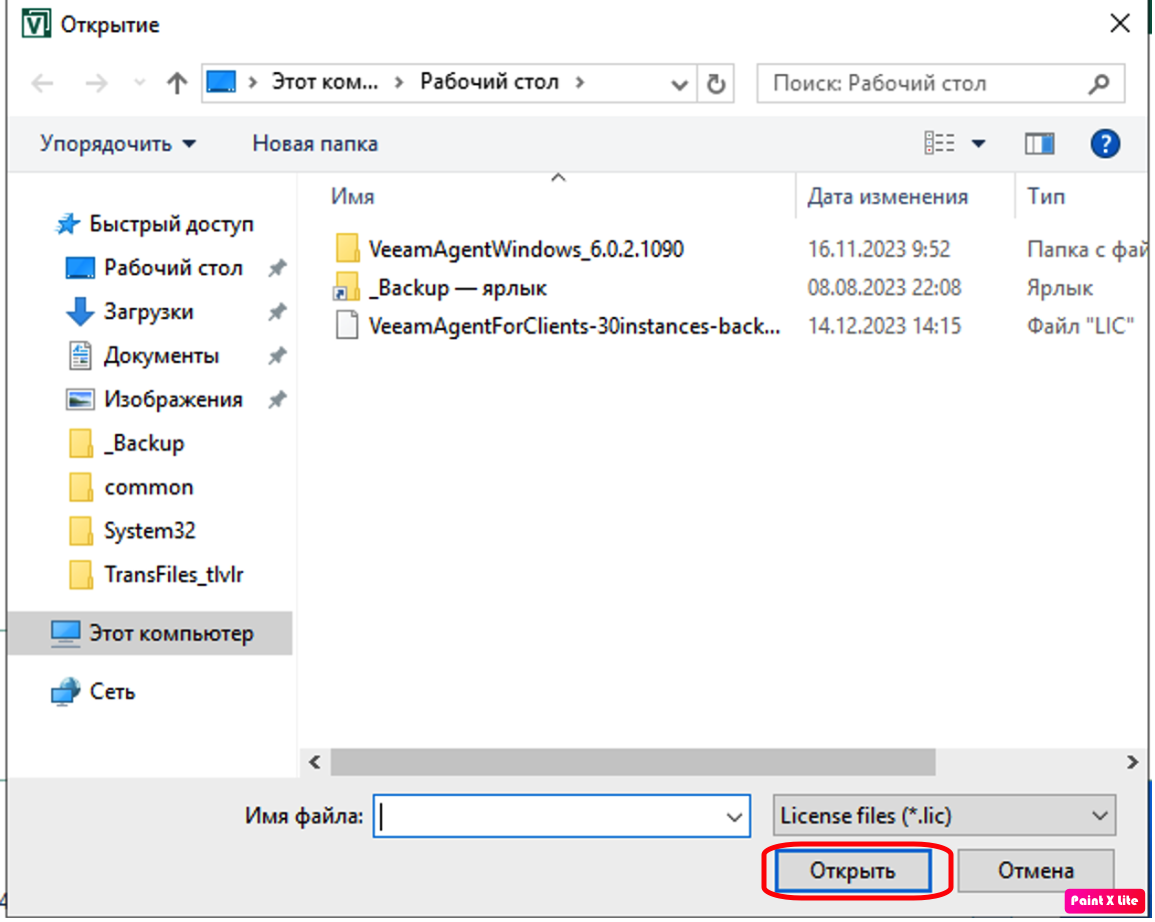
Выбрать тип лицензии: в данном случае "Workstation"
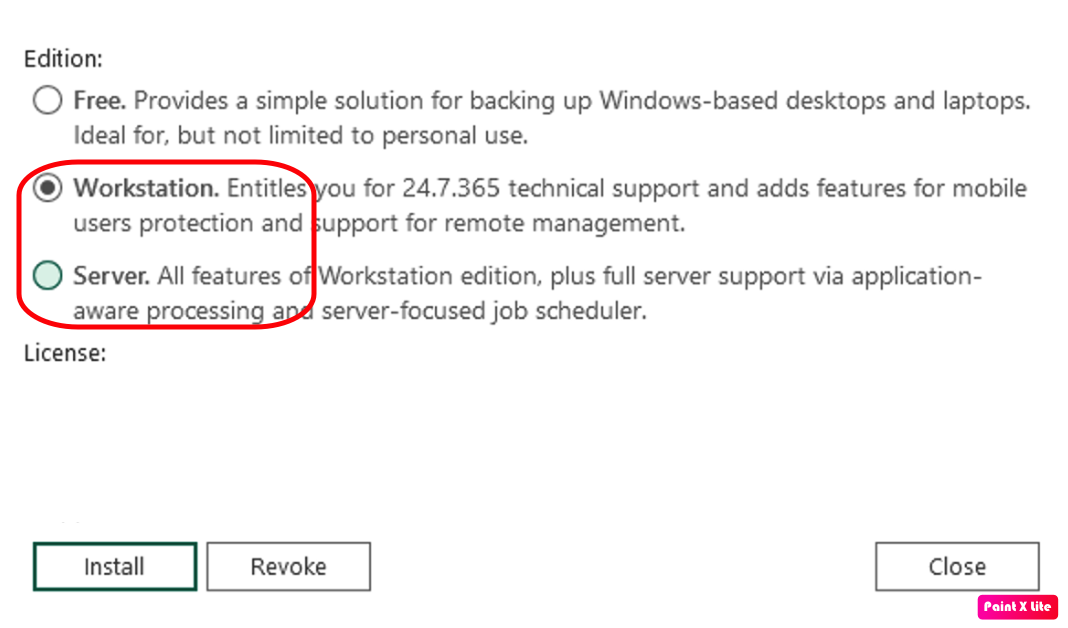
Для создания задачи резервного копирования необходимо в контекстном меню выбрать пункт "Backup" - "Configure backup"
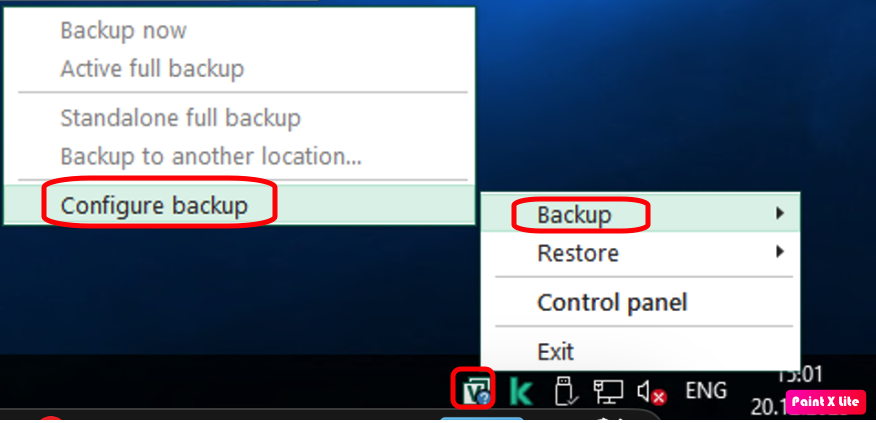
Указать название задания и описание
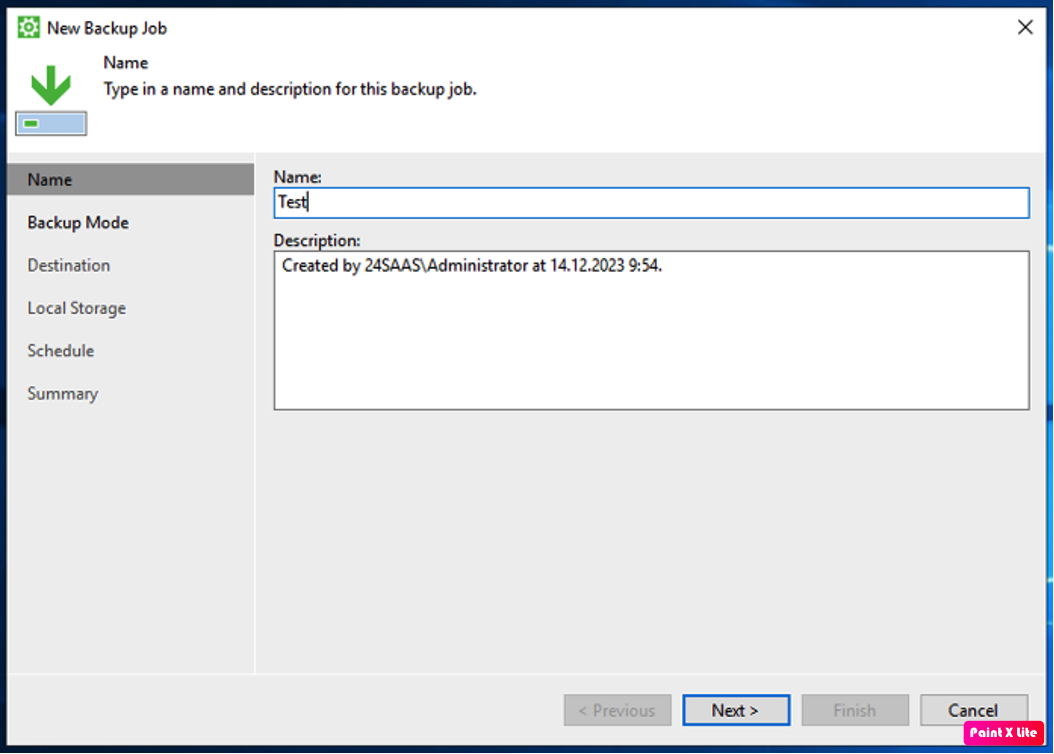
Выбрать тип резервного копирования: в данном случае резервные копии отдельных файлов
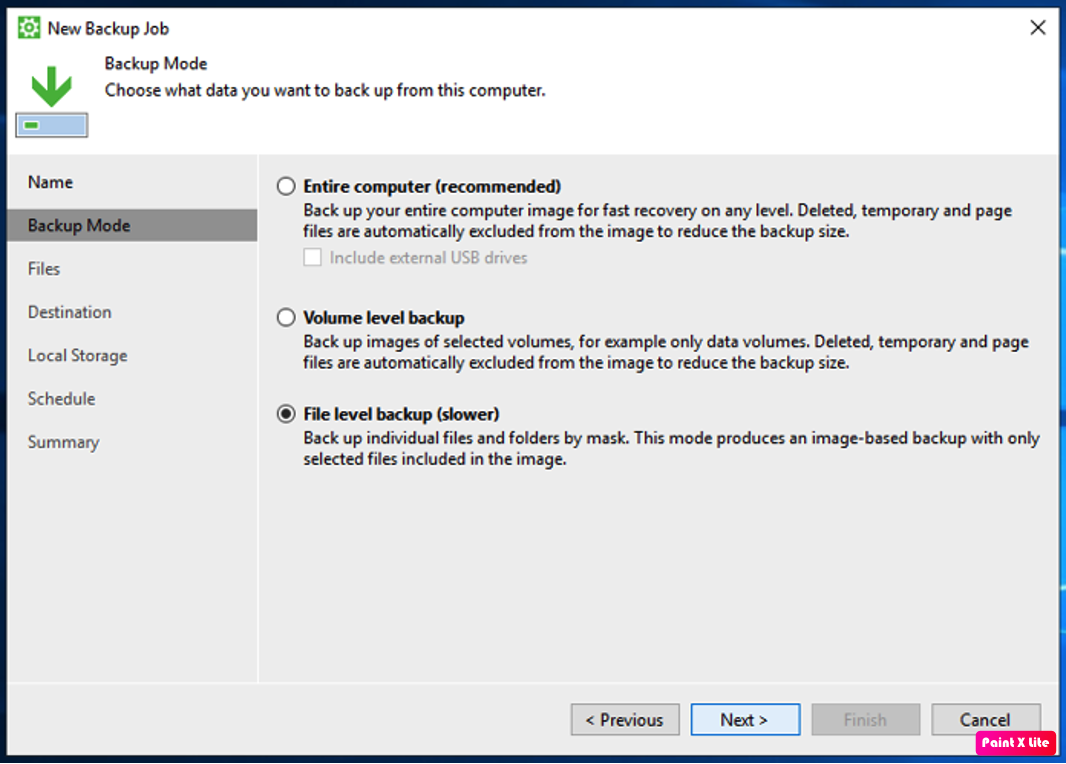
Выбрать каталог или файлы, необходимые для резервной копии
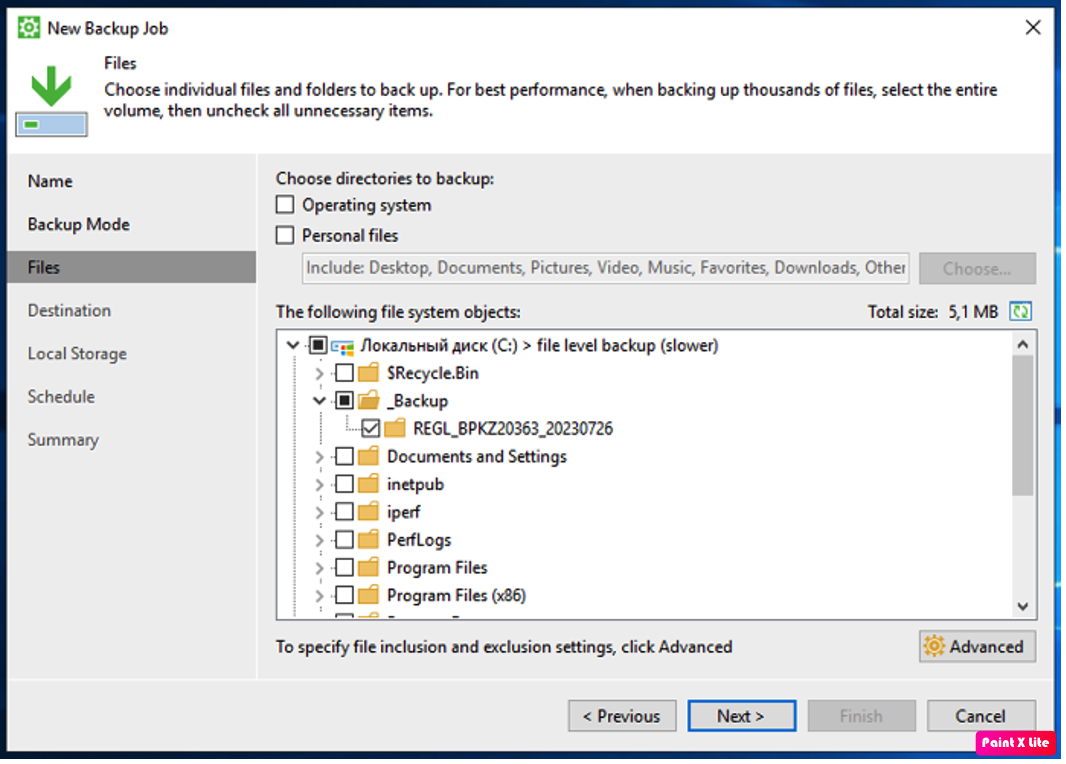
Указать назначение хранения резервной копии: в данном случае VeeamCloudConnect репозиторий провайдера услуги
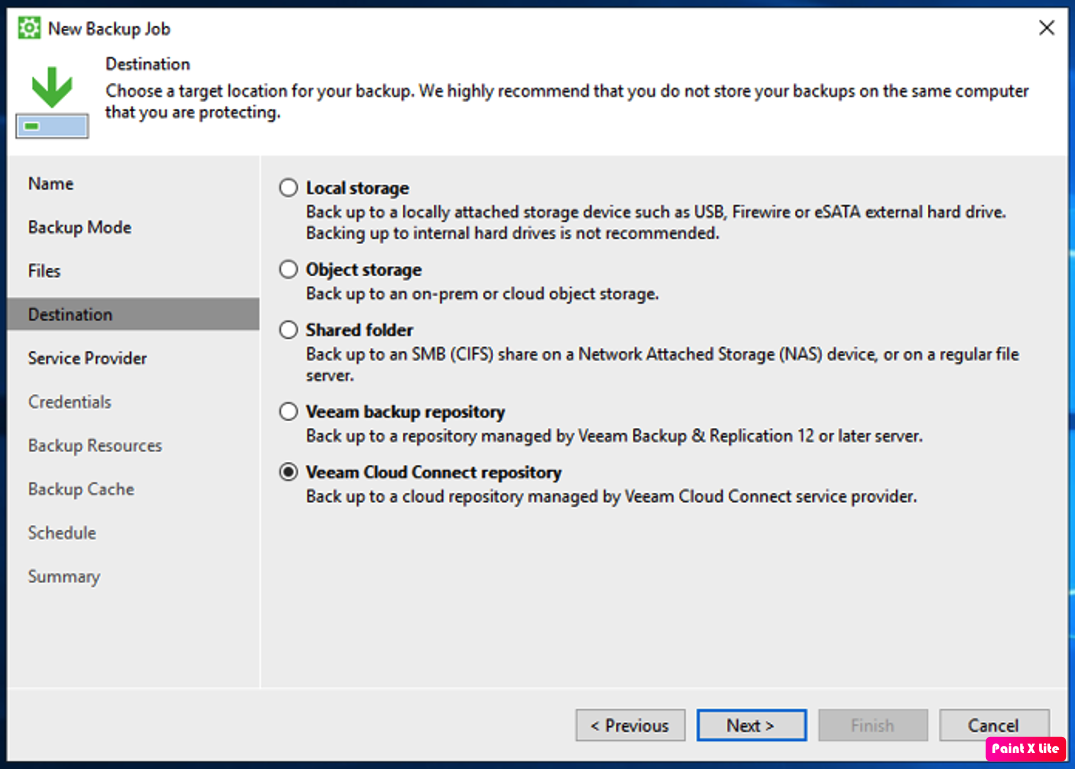
Указать url Veeam Cloud Connect провайдера услуги
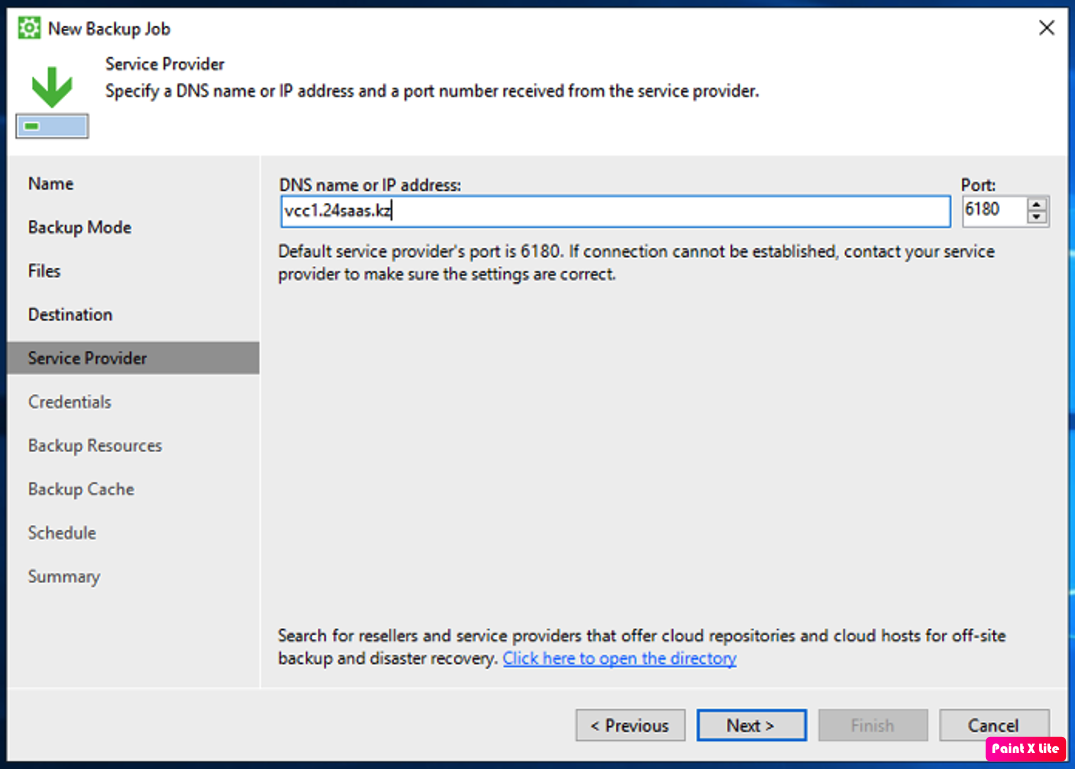
Указать учётные данные для подключения к репозиторию (получаете у провайдера услуги)
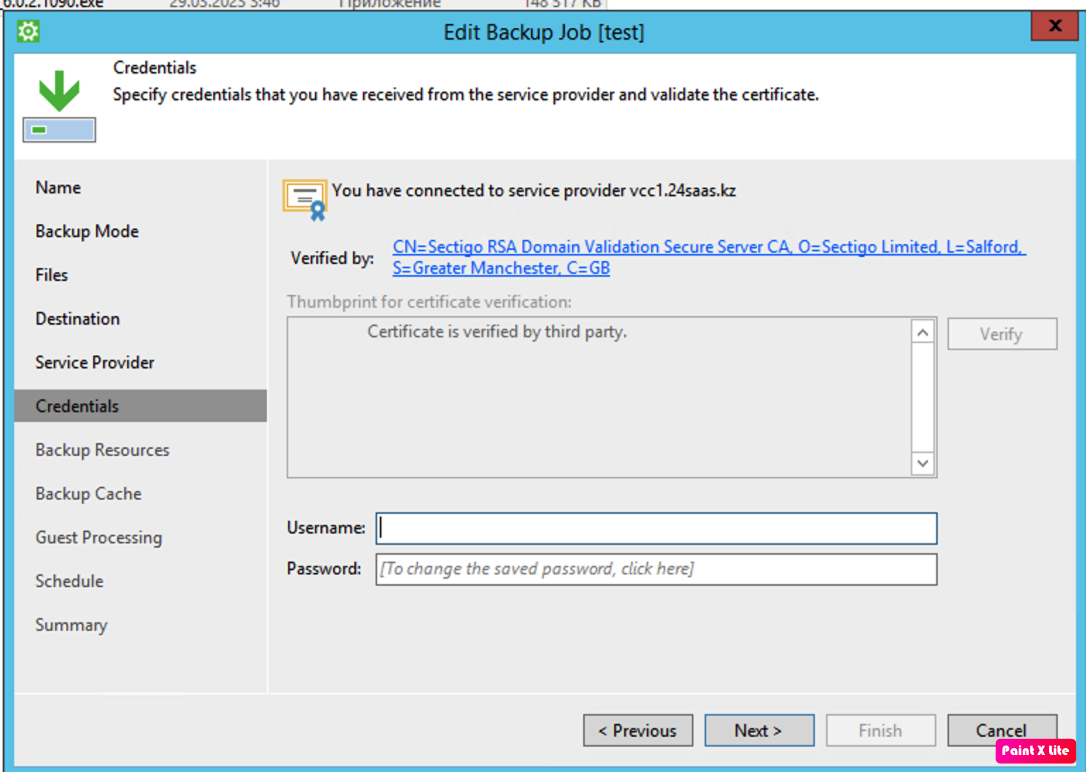
Выбираете пул ресурсов, политику хранения, а также другие данные в меню "Advanced"
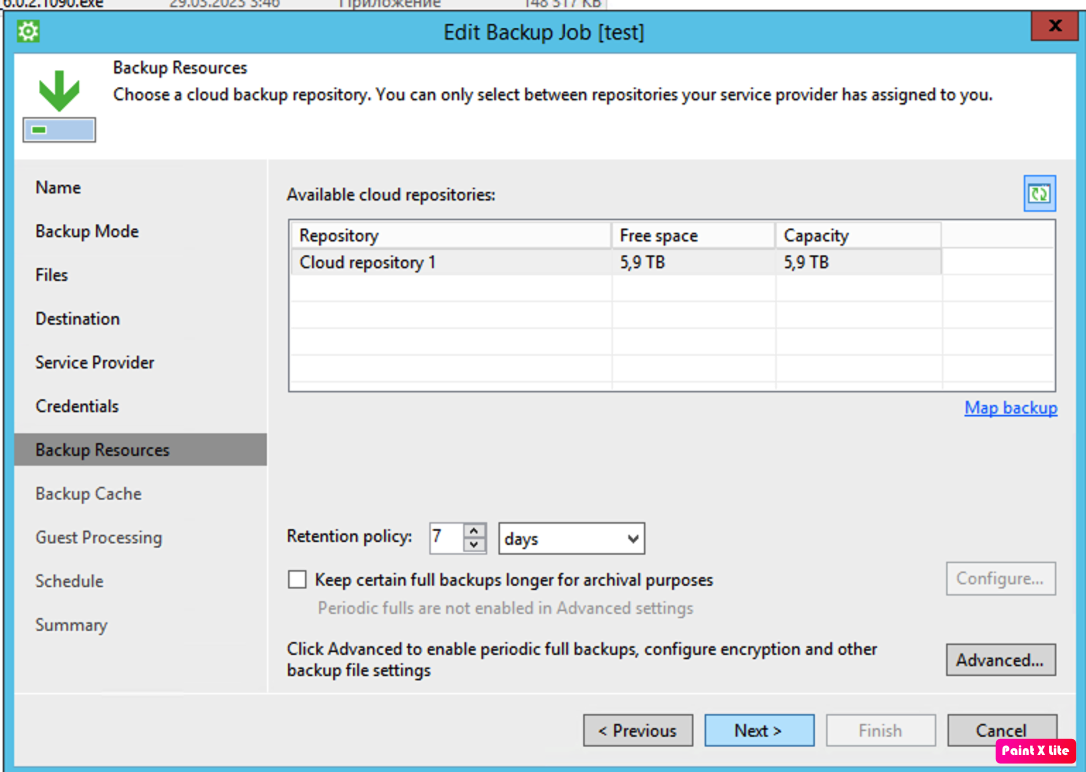
Дополнительные параметры
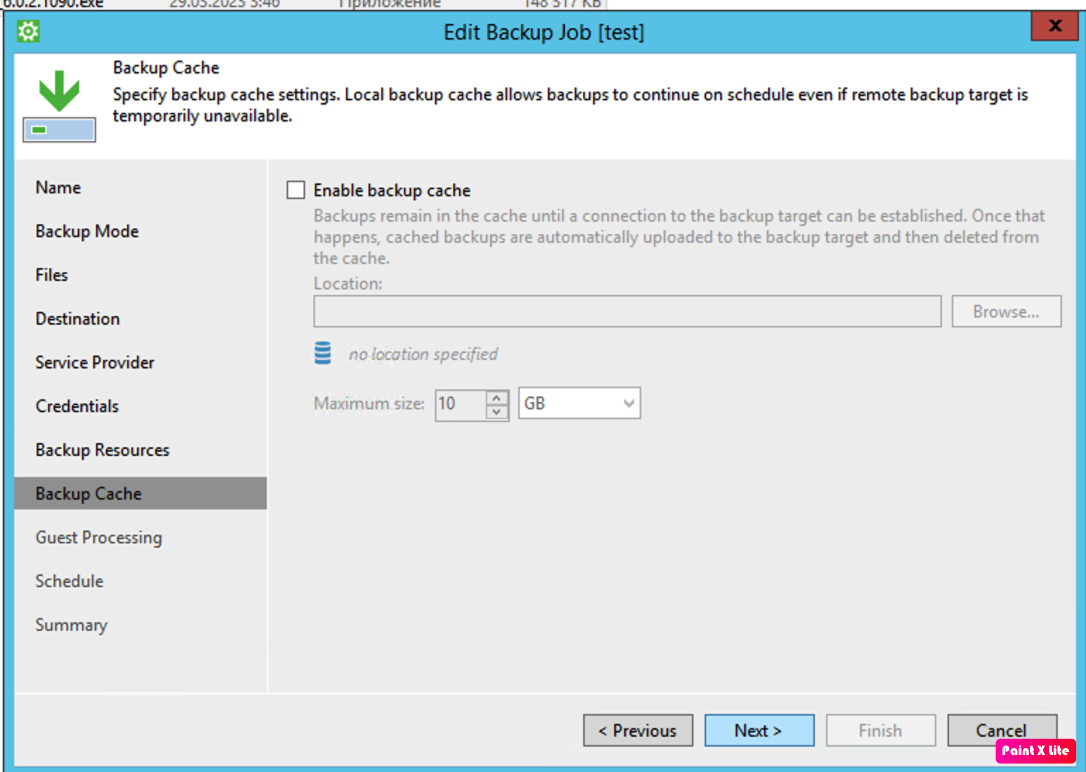
Все пароли указанные в настройках необходимо сохранить в надёжном месте, так как провайдет услуги не имеет доступа к вашим резервным копиям и если пароль утерян, восстановление невозможно.
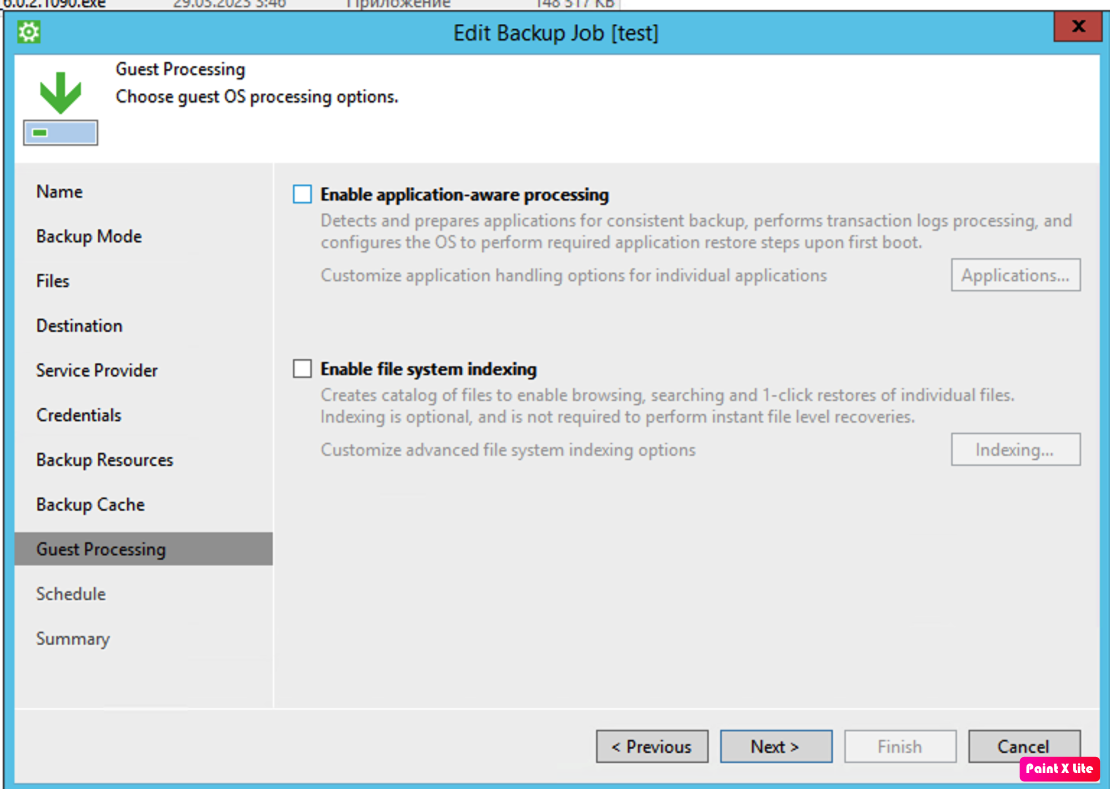
Заполняете данные расписания.